כיצד לנהל אחסון תמונות ב- Apple Watch
Miscellanea / / August 04, 2021
פרסומות
מנסה לטעון כמה תמונות שעומדות בפני בעיה עם שטח אחסון נמוך ב- Apple Watch? Apple Watch מגיע עם נפח אחסון נמוך, מה שמקשה על ניהול אחסון התמונות. למד כיצד לנהל אותם בקלות וביעילות.
Apple Watch הוא אביזר נהדר עבור אנשים שאוהבים לשמור על שעון חכם כדי לבצע את משימת חיי היומיום שלהם הרבה יותר קלה ויעילה. עם ההתקדמות והעדכונים האחרונים ב- Apple Watch, כעת המשתמשים יכולים לאחסן תמונות גם ב- iWatch שלהם.
אבל יש לו אחסון נמוך על הלוח, אז אתה צריך לנהל את אחסון התמונות שלך בשעון של Apple ביעילות. טהוא Apple Watch נמצא בדור השביעי שלו. ובכל זאת, השעון של אפל יכול לתמוך רק באחסון של עד 32 ג'יגה-בתים. עכשיו זה הופך להיות עצם צוואר עבור משתמשי השעון של אפל שלא לגמרי מרוצים מאופציית האחסון המוגבלת.

פרסומות
כיצד לנהל אחסון תמונות ב- Apple Watch?
מה הדבר הגרוע ביותר מאשר לדעת שיש רק אחסון תמונות מוגבל בשעון אפל? למרבה המזל, אפל נותנת לך אפשרות לניהול אחסון טוב יותר עבור תמונות ב- Apple Watch, מערכת ההפעלה Watch. צפה במערכת ההפעלה, מאפשר לך להגדיר מגבלת תמונות נכונה. במקום לבחור את כל התמונות, אתה יכול להגביל את השעון החכם לאחסון של 25 תמונות בלבד. לדעתנו, זו האפשרות המועדפת ביותר על הדור החדש כמו גם על הדור הוותיק יותר של השעון.
צעדים לפינוי אחסון תמונות של Apple Watch
- קודם כל, ב- iPhone שלך הפעל את צפה באפליקציה.
-
כעת, השלב הבא הוא ללכת אל ה- השעון שלי קטע הממוקם בפינה השמאלית התחתונה של המסך.

-
לאחר מכן, גלול מטה ונווט תחת הכרטיסייה השעון שלי. תמצא ובחר את אפשרות תמונות.
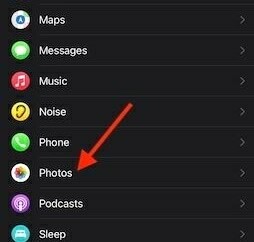
-
כעת, מופיע חלון חדש עם רשימת הגדרות. אתה צריך ללחוץ על מגבלת תמונות אפשרות להגדיר מגבלת אחסון תמונות ב- Apple Watch שלך.

-
לאחר מכן נפתח חלון חדש עם ארבע אפשרויות: 500 תמונות, 250 תמונות, 100 תמונות ו- 25 תמונות.
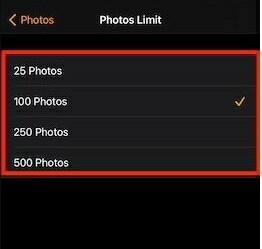
- כל שעליך לעשות הוא לבחור כל אפשרות אחת מהרשימה לניהול אחסון טוב יותר. אנו ממליצים לך לבחור באפשרות 25 תמונות כדי לפנות את אחסון התמונות של Apple Watch כדי להרחיק את העומס.
- לאחר בחירת אפשרות, פשוט סגור את יישום ההגדרות.
דגם ה- GPS של Apple Watch Series 3 כולל אחסון בנפח 8 ג'יגה-בתים וסדרה 4 עם אחסון 14 GB. אם יש לך דור של חמש ומעלה של Apple, אתה מקבל רק את אפשרות האחסון של 32 GB. לכן, שמור את התמונות בהתאם לדגם שלך וכדי לבצע את ההוראות המפורטות להלן.
סיכום
עכשיו Apple Watch שלך מוגדר לאפשרות הבחירה המועדפת עליך. אנו יודעים כי כרגע, אחסון הוא דבר שבאמת יקר עבורנו. אם אינך מעוניין להתמודד עם איטיות בלתי צפויה, קריסת מערכת אקראית וניקוז מהיר של הסוללה, פעל בהתאם ההליך שהוזכר לעיל כדי להבטיח שאפליקציות מיותרות וקבצים מיותרים לא משפיעים על צפייה שלך להיות מכשיר בעייתי.
בחירת העורכים:
- כיצד להתאים אישית את נתוני האימון ב- Apple Watch
- השבת את סירי שצצה בשעון Apple שלך
- שפר את חיי הסוללה ב- Apple Watch סדרה 6
- תיקון: Apple Watch לא פותח את ה- Mac עם macOS Big Sur
- Apple Watch SOS לשעת חירום ממשיך לפעול



